Computers bieden u tal van opties om uw ervaring aan te passen. Deze omvatten het wijzigen van thema's, het reorganiseren van menu's, het kiezen van een lettertype, enz. Hoewel deze opties afhankelijk zijn van het besturingssysteem dat u gebruikt, kunt u met de meeste ook de weergavemodus selecteren die u het beste bevalt. Door op een of twee knoppen op uw toetsenbord te drukken, kunt u op volledig scherm gaan en meer zichtbaarheid krijgen.

Als u wilt weten hoe u een snelkoppeling gebruikt en op volledig scherm gaat, bent u hier aan het juiste adres. Dit artikel behandelt sneltoetsen op volledig scherm voor vier verschillende besturingssystemen en legt uit waarom ze mogelijk niet werken.
windows 10 mijn startknop werkt niet
Sneltoets op volledig scherm Windows 10
Er zijn twee toetsenbordcombinaties om op volledig scherm te gaan op Windows 10. Welke je gaat gebruiken, hangt af van de app of het programma dat je gebruikt.
Voor de meeste apps en games kun je de standaard gebruiken Alt+Enter combinatie. Houd de twee knoppen tegelijkertijd ingedrukt en je app/game wordt automatisch op volledig scherm weergegeven. Gebruik dezelfde combinatie als u de modus Volledig scherm wilt verlaten.
Overschakelen naar de modus Volledig scherm in browsers is een beetje anders. In dit geval is de sneltoets F11 of Fn+F11, afhankelijk van uw computer. De modus Volledig scherm verbergt de adresbalk en alles erboven, zodat u zich kunt concentreren op uw inhoud. Gebruik dezelfde snelkoppeling om de modus Volledig scherm te verlaten.
Als je beide snelkoppelingen hebt geprobeerd en nog steeds niet in de modus Volledig scherm kunt komen, moet je het op een andere manier proberen. Sommige apps en games ondersteunen deze snelkoppelingen niet, dus u moet toegang hebben tot hun scherminstellingen. De modus Volledig scherm wordt vaak 'weergavemodus' of 'schermmodus' genoemd.
Houd er ten slotte rekening mee dat sommige apps en programma's niet op volledig scherm kunnen worden bekeken. In dergelijke gevallen kunt u daar niets aan veranderen.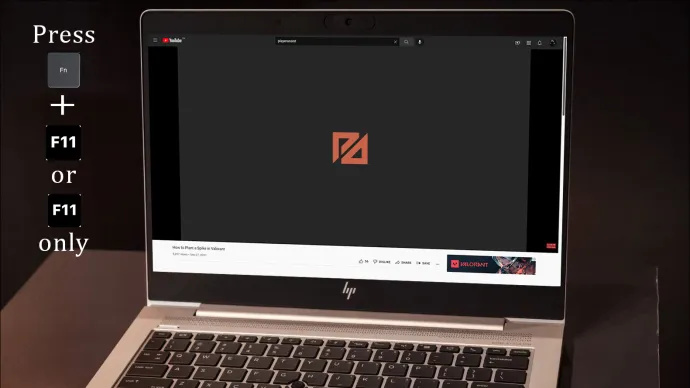
Sneltoets op volledig scherm Mac
Als je afleiding wilt blokkeren en je op bepaalde inhoud wilt concentreren, is het misschien een goed idee om de modus Volledig scherm op je Mac te gebruiken. Als u op zoek bent naar een snelle en gemakkelijke manier om dit te doen, kunt u de Cmd+Ctrl+F Toetsenbord sneltoets. Houd er rekening mee dat u zich in het programma of de app moet bevinden om deze snelkoppeling te laten werken. U kunt dezelfde snelkoppeling gebruiken om de modus Volledig scherm te verlaten.
Als de sneltoets niet werkt, kunt u proberen op de groene cirkel in de linkerbovenhoek van de app of het programma te drukken. U kunt ook toegang krijgen tot de optie 'Weergeven' in het menu van de app en 'Volledig scherm openen' selecteren.
Het is belangrijk om te onthouden dat sommige apps geen modus voor volledig scherm hebben. Dit kan het geval zijn als u de groene cirkel in de hoek niet kunt zien en de optie voor volledig scherm grijs wordt weergegeven.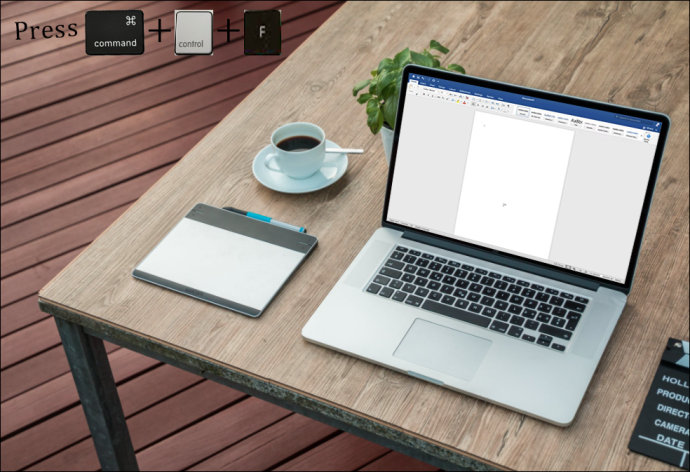
Sneltoets Chromebook op volledig scherm
Chromebooks worden geleverd met verschillende snelkoppelingen die u kunt gebruiken om taken veel sneller uit te voeren. Volledig scherm weergeven op Chromebooks kan niet eenvoudiger, omdat u maar één knop hoeft te gebruiken. Het is de vijfde knop van links op de bovenste rij van het toetsenbord, met een klein scherm en twee pijlen.
Voordat u op de knop drukt, moet u ervoor zorgen dat u zich in het programma of de app bevindt die u op volledig scherm wilt bekijken. Gebruik dezelfde knop als u de modus Volledig scherm wilt verlaten.
Houd er rekening mee dat deze knop niet voor elke app, programma of game op uw Chromebook werkt. Dit komt omdat sommige van hen mogelijk geen modus voor volledig scherm hebben. Het kan echter moeilijk zijn om te onderscheiden of de sleutel niet werkt of dat de app niet op volledig scherm kan worden weergegeven. In dergelijke gevallen raden we aan een browser te openen en de knop Volledig scherm te gebruiken. Als het werkt, betekent dit dat de app die u op volledig scherm probeerde te bekijken, deze optie niet heeft.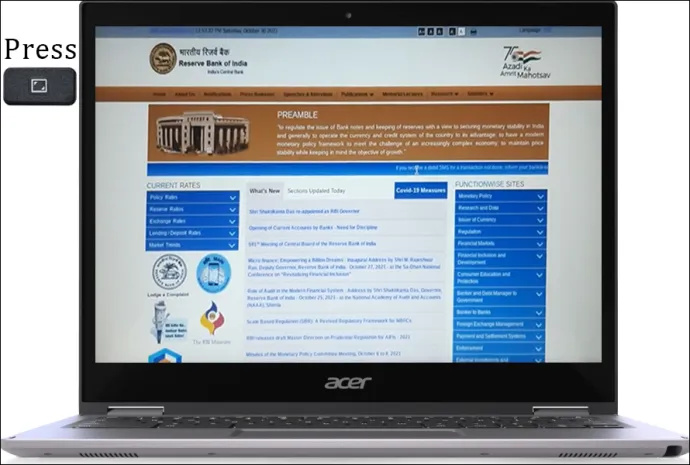
Sneltoets op volledig scherm Linux
Linux-gebruikers kunnen snel een app, programma of game schermvullend maken door op te drukken F11 . Wanneer u de modus Volledig scherm wilt verlaten, drukt u gewoon nogmaals op dezelfde knop.
Soms merk je misschien dat je op de F11-knop hebt gedrukt, maar er gebeurde niets. De eerste gedachte die in je opkomt is waarschijnlijk dat de knop niet meer werkt. Dit is echter meestal niet het geval. Niet alle apps en programma's hebben namelijk de modus Volledig scherm, en als je er een tegenkomt, kun je niets doen om het schermvullend te maken.
U kunt snel controleren of het probleem in de knop of in de app ligt. Start een programma waarvan u zeker weet dat het een volledig scherm heeft en druk op F11. Als het werkt, heb je bevestigd dat de app niet op volledig scherm kan worden weergegeven.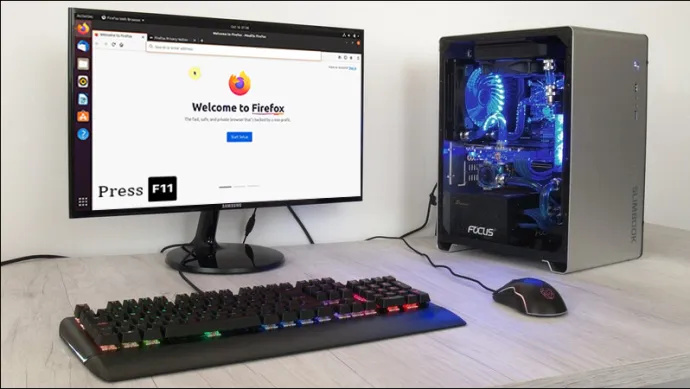
hoe geef ik bits op twitch?
Geniet van het volledige scherm
Als je veel te doen hebt, kan het een hele uitdaging zijn om gefocust te blijven. Meerdere tabbladen, programma's, apps en meldingen kunnen u afleiden van uw taken en de productiviteit verminderen. Gelukkig kunt u uw focus terugkrijgen door de modus Volledig scherm op uw computer te gebruiken. Met een simpele sneltoets kun je afleidingen verwijderen en je concentreren op wat je ook doet.
Gebruik je vaak de modus Volledig scherm op je computer? Heb je er ooit problemen mee gehad? Vertel het ons in de comments hieronder.









